
Cuando hablamos de editar fotos, Photoshop es el primer programa que le viene a la mente a todo el mundo. Es el mejor editor del mercado, ofreciéndote posibilidades creativas infinitas para fotos, logos, o texto. Sin embargo, el programa es de pago, y la mejor alternativa gratis que hay es GIMP (GNU Image Manipulation Program). Vamos a analizar las principales diferencias entre uno y otro y cuáles son sus fortalezas.
Photoshop no solo fue el primer programa que permitía editar fotos de manera profesional, sino que además ha sido siempre el mejor. Ese es el motivo de que la mayoría de los tutoriales o empresas lo utilicen, ya que tiene 29 años a sus espaldas. Tanto es así, que el propio verbo «photoshopear» o «chopeo» es el que se usa para hablar de una foto editada.
El programa ha ido mejorando versión tras versión, y el ser tan complejo echa para atrás a muchos usuarios. Por ello, GIMP suele ser la mejor alternativa totalmente gratuita y fácil de conseguir sin muchas complicaciones, y que permite realizar una gran variedad de ediciones en las fotos.
Precio y requisitos
La primera diferencia entre ambos programas es el precio. Descargar GIMP es tan fácil como ir a gimp.org/downloads y elegir la versión torrent o de descarga directa. En el caso de Photoshop, tenemos que pagar. La opción más cómoda es la del plan fotográfico de Adobe, que incluye Photoshop y Lightroom por 12,09 euros al mes, con prueba gratuita de 30 días.
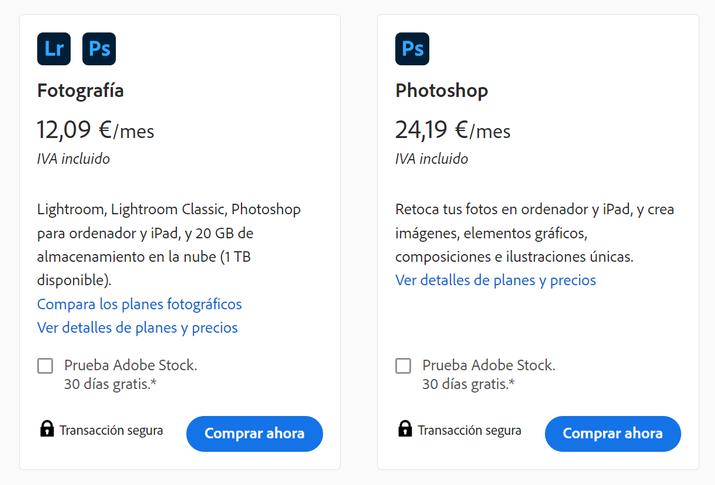
Otro detalle importante y a tener en cuenta son los requisitos a nivel de hardware que establecen cada una de las herramientas. Por lo tanto, además de si una herramienta es de pago y la otra gratuita o si podemos encontrar ciertas funciones en una u otra, es otro aspecto importante fijarnos en este detalle, puesto que, ciertos equipos se estén limitando a usar herramientas más ligeras por no tener la suficiente capacidad como para cumplir con los requisitos de hardware que exige Photoshop.
Por lo tanto, si contamos con un equipo potente, no tendremos problemas para usar una herramienta u otra, pero si vamos justos de recursos, entonces nuestra mejor elección será GIMP, ya que es un programa más ligero y no requiere de tantos recursos como la herramienta de Adobe.
Por otro lado, también es necesario saber que Photoshop está disponible para los sistemas operativos Windows y macOS, que, por otro lado, son los que utilizan la mayoría de los diseñadores. En cambio, GIMP también está disponible para Linux, convirtiéndose en la mejor alternativa para todos aquellos que utilizan el sistema operativo en cualquiera de sus distribuciones. En este caso, para usar Photoshop tendríamos que echar mano de alguna máquina virtual que nos permita su ejecución en una partición del equipo, pero no es lo más recomendable.
Curva de aprendizaje e interfaz
La curva de aprendizaje de uno y otro programa es ligeramente diferente, pero en esencia es muy parecida. En Photoshop la curva de aprendizaje es quizás más alargada, ya que, aunque hay algunas herramientas que te facilitan su uso de primeras, pero para ser un maestro es necesario echarle cientos de horas, siendo recomendable hacer un curso o ver multitud de tutoriales.
GIMP no es tampoco fácil de usar, y de hecho es complicado encontrar tantos tutoriales como los hay para Photoshop. En las manos adecuadas se pueden conseguir los mismos resultados que en Photoshop con GIMP, pero requiere hacer las cosas de manera diferente. Photoshop tiene el punto extra de que tiene soporte técnico dedicado, y con GIMP te vas a tener que buscar la vida si te quedas atascado o no encuentras una función.
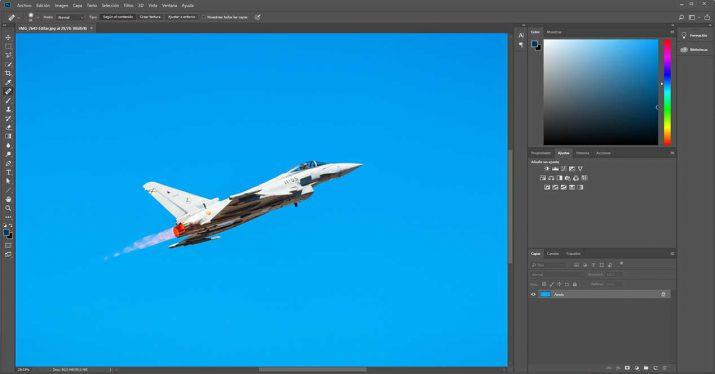
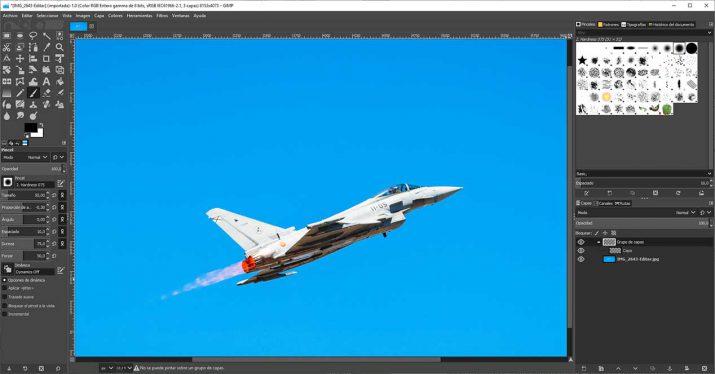
A nivel de interfaz, ambos son muy parecidos, ya que GIMP se basa un poco en el aspecto de Photoshop, ofreciendo modo oscuro y menús y barras con iconos de forma muy parecida a la de Photoshop. En ambos casos puedes esconder partes de la interfaz para que no te llenen la pantalla. Tradicionalmente GIMP contaba con muchas ventanas en lugar de integrarlo todo en una interfaz, y poco a poco han ido tendiendo a esto último.
Aunque sean muy parecidos, es importante que elijas bien con cuál quieres aprender, ya que una vez aprendas a manejar uno vas a tener que acostumbrarte al otro si quieres cambiar. Además, GIMP requiere instalar diversos plugins para abrir algunos formatos, como darktable para abrir fotos en RAW.
Funcionalidades
A pesar de ello, las funcionalidades básicas las tenemos cubiertas, pudiendo añadir texto, realizar retoques en las fotos relacionados con el contraste, brillo, exposición, color, curvas de nivel, etc. En ambos programas encontramos cientos de funciones que podemos combinar para crear el mejor contenido posible. De hecho, a no ser que seas un gran profesional, como un diseñador o un fotógrafo avanzado, en ambos programas encontrarás las mismas funciones para conseguir los mismos resultados.
Así, Photoshop es el más completo, y GIMP hace un buen trabajo replicando su repertorio, pero hay muchas funciones que se escapan. Por ejemplo, Rellenar según el contenido (Content-aware Fill) no está disponible en GIMP por ser una función exclusiva de Photoshop, y que además ha potenciado aún más en CC 2019. Esta función, que rellena huecos en fotos sin tener que usar el tampón de clonar, es ideal para eliminar contenido que no quieres ver en una foto, como personas, nubes o un sinfín de objetos.
A su vez, Photoshop tiene tres tipos de pinceles, mientras que GIMP solo tiene uno. Esto implica lo que decíamos antes: se pueden conseguir los mismos resultados, pero requiere un mayor esfuerzo. También es posible añadir esta función de Rellenar según el contenido con un plugin. Algo similar ocurre con las funciones de corrección independientes, ya que, mientras que la herramienta de Adobe cuenta con diferentes funciones y cada una de ella con sus propios parámetros, sin embargo, la propuesta gratuita, GIMP, únicamente cuenta con una sola opción en este sentido. Algo que, sin duda, muchos usuarios podrían echar de menos de una alternativa frente a la otra.
A la hora de editar fotografías, los menús de Photoshop son más completos y sencillos de usar, sobre todo con Lightroom o Camera Raw. Con GIMP estás obligado a ir modificando capa por capa. Además, si quieres una mayor gama de colores, GIMP no soporta el modelo de color CMYK, algo que Photoshop sí. A todo esto, hay que sumar que Photoshop, además de ser el estándar de la industria, se integra con otro software de la compañía, por lo que si quieres aprenderlo con fines comerciales, es mejor que uses Photoshop directamente.
Una funcionalidad que Photoshop debería mejorar y en la que GIMP le supera es la posibilidad de sincronizar ajustes entre varias fotos. Aunque Lightroom permite esto de manera facilísima, el proceso de las Acciones en Photoshop es muy tedioso y difícil, no pudiendo replicar con facilidad las modificaciones hechas en una foto a otra. Otra ventaja de GIMP es que es Portable y puedes llevártelo donde quieras en un pen drive sin tener que instalarlo.
Rendimiento y facilidad de uso
Como hemos dicho, vas a necesitar probablemente cientos de horas para ser un maestro con ambos programas. En Photoshop, sin embargo, esas horas de uso tienen un rédito mayor por tener más funcionalidades, y porque muchas de ellas permiten retocar, editar o crear contenido más rápidamente. Hay infinidad de tutoriales que nos explican qué hace hasta la función más básica, además de que hay guías de uso básico para familiarizarnos más rápido con ambos programas.
A nivel de rendimiento, Photoshop rinde mucho mejor que GIMP. Con este último, de hecho, verás cómo la imagen se va renderizando por partes en muchas ocasiones, como al ocultar una capa o al hacer un ajuste como el de brillo o contraste. Photoshop es fluido y no da ni un solo tirón. Además, Photoshop está cada vez mejor optimizada para ordenadores de bajos recursos, algo donde hasta ahora ganaba GIMP, aunque este último consume poquísima memoria RAM. GIMP, a diferencia de Photoshop, está disponible en Linux, mientras que Photoshop solo está disponible en Windows y macOS.
Otro punto a favor de GIMP es que el programa ocupa muy poco, con una descarga de solo 200 MB. Photoshop, por su parte, ocupa unas diez veces más.
Plugins
Los plugins nos simplifican mucho la vida. En este departamento gana Photoshop de calle, a pesar de que GIMP soporta algunos de los que están disponibles para Photoshop. Estos plugins nos ayudan a hacer cosas que no podríamos hacer sin ellos, o que nos llevarían decenas de minutos e incluso horas.
Uno de ellos es Portraiture, que permite suavizar la piel eligiendo presets. Si no usamos el plugin, tenemos que ir haciendo máscaras e ir «pintando» sobre la piel con diversos formatos de fusión de capas para suavizar la piel. Esto da un resultado más profesional, pero si tienes que hacérselo a cientos de fotos normalmente es más cómodo usar un plugin y automatizar la acción. Otros plugins muy populares son ON1 Effects, Photolemur y Luminar, los cuales son exclusivos de Photoshop y que pueden llevar tus fotos a un nivel que probablemente no puedas si eres principiante.
Alternativas a ambos
Existen varias alternativas a estos dos programas, por si después de leer esta comparativa aún tienes ganas de probar otras opciones.
Puede que te interese Pixelmator. Un software que te permite trabajar con diferentes capas y que tiene un buen número de filtros y efectos a nuestra disposición. Podremos ajustar muchos parámetros de las imágenes, permitiendo un tipo de edición profesional. Es válido únicamente para mac OS.
Otra opción que te podría interesar es Paintshop Pro. Esta herramienta sirve tanto para principiantes compara los usuarios más exigentes. tiene un montón de opciones entre las que se encuentran los efectos para las fotos, sus herramientas para el diseño gráfico o su potente sistema de reconocimiento de caras.
La tercera opción podría ser Luminar. Es una aplicación que nos permite ajustar muy fácilmente el tono, los detalles, la exposición, la profundidad y el color de nuestras fotos. Esta herramienta cuenta con Inteligencia Artificial con la que es posible aplicar decenas de ajustes y correcciones de una manera sumamente fácil y obteniendo resultados realmente satisfactorios. Es una aplicación que tiene varias versiones con distintos añadidos y que se puede tener desde 69 euros, en un pago único y para siempre, sin tener que dependen de pagos mensuales.
Conclusión
En definitiva, la conclusión es muy lógica: Photoshop es mejor en todo, rendimiento, facilidad de uso, plugins y funcionalidades. A pesar de ello, es de pago, y si no vas a usar todas las funcionalidades y simplemente quieres empezar a tantear con la fotografía o la creación de contenido, con GIMP tendrás más que suficiente.
Eso sí, recuerda que, si finalmente vas a pasarte a Photoshop, es mejor empezar directamente en él para no tener que adaptarte posteriormente. GIMP sigue creciendo con actualizaciones gratuitas y plugins desarrollados por la comunidad para replicar muchas de sus funciones, pero siempre va a ir un paso por detrás en la gran mayoría de funcionalidades.